Разблокировать Sony xperia
![]()
В погоне за безопасностью пользователи часто создают очень сложные графические ключи, которые легко «вылетают из головы». Если и вы забыли графический пароль от своего телефона Sony Xperia, то не спешите нести его в сервисный центр, разблокировать устройство можно самостоятельно.
В этой инструкции мы рассмотрим два стандартных способа снять графический пароль с Xperia и восстановить доступ к смартфону.
Содержание
- 1. Восстановление с помощью аккаунта Google
- 2. Восстановление с ПК через официальное приложение Sony
- Пошаговая инструкция
- Способ первый разблокировать графический ключ в телефоне сони если его забыл – без потери данных
- Второй способ обойти графический ключ в телефоне сони с сохранением своих данных
- Способ третий разблокировать графический ключ сони иксперия с потей данных
- Как разблокировать с помощью секретного вопроса Google?
- Использование службы Xperia для сброса блокировки экрана
- Как сбросить пароль с помощью сервиса Xperia
- Как удалить Sony пароль на Xperia программой
- Как сбросить Sony пароль Xperia Z, если забыл
- Использование Find My Device для сброса Sony пароль
- Как сбросить Sony пароль с помощью Find My Device
- Восстановления программного обеспечения для сброса устройства Xperia
- Вопросы по разблокировке Sony Xperia E5 F3311 (White)
1. Восстановление с помощью аккаунта Google
Этот способ работает на всех устройствах серии, в том числе, на Sony Xperia Z1. Для его осуществления необходимо выполнение двух условий:
- У вас должна быть учетная запись Google, привязанная к телефону
- Телефон должен быть подключен к интернету
Если эти условия выполняются, то начинайте вводить неправильный графический пароль до тех пор, пока на экране не появится надпись » Забыли графический ключ?”. Обычно она появляется после пяти неправильных попыток.
Нажмите на надпись, после чего система предложит авторизоваться с помощью аккаунта Гугл. Введите его данные и войдете в систему. После этого можно сразу перейти в настройки и изменить графический пароль на новый.
2. Восстановление с ПК через официальное приложение Sony
Если учетки от Google у вас нет, то сбросить графический пароль Xperia можно с компьютера. Для этого необходимо:
- скачать и установить программу Xperia Companion с официального сайта Sony: https://support.sonymobile.com/ru/xperia-companion/
- выбрать в меню программы раздел «Support Zone”, внутри которого есть вкладка «Обновление ПО”
- далее нужно выбрать пункт «Восстановление телефона” и следовать инструкциям.
Если эти способы вам не помогают и восстановить забытый графический пароль от Xperia не удается, то придется делать полный сброс настроек. При этом ваш телефон вернется в первоначальное состояние, а все данные с него будут удалены. О том, как сделать сброс вы можете прочитать в этой инструкции.
Проблемы с кодом блокировки на телефонах Sony Ericsson. Что делать, если мы его забыли?
По умолчанию на всех устройствах этого производителя установлен код 0000. Если же он не подходит, скорее всего, комбинация другая вследствие того, что пользователь сам изменил её. Код блокировки обычно включает от 4-ёх до 8-ми чисел.
Если мы только что приобрели мобильное устройство, блокировка, скорее всего, отключена. Включить её можно через общие настройки нашего телефона. Заходим в пункт «Блокировки» через меню «Безопасность» и выбираем пункт «Защита телефона». Включаем защиту. Вводим код блокировки. Как уже было сказано, по умолчанию это 0000.
Чтобы изменить установленный код, вновь заходим в пункт «Защита телефона» и выбираем «Изменить код». Далее следуем инструкциям нашего мобильного устройства.
Как быть пользователю, который забыл код блокировки телефона sony ericsson и никак не может его вспомнить? В целях обеспечения безопасности сотовый оператор, а также центр поддержки производителя мобильной техники вправе выяснить такой код. Если же таких оснований нет, лучше всего обратиться в сервисный центр за помощью специалистам.
Как сбросить код блокировки на телефоне Sony Ericsson, если мы его забыли, самому?
Одним из наиболее действенных способов является жёсткая перезагрузка, то есть hard reset. При этом произойдёт откат настроек к заводским. Отметим, что способ сброса настроек зависит от конкретной модели нашего мобильного устройства. Это в особенности заметно по способу выхода в меню восстановления системы.
Осуществить сброс настроек до заводского состояния можно также при помощи специальных утилит. Перед работой с любой из программ следует обязательно проверить наличие драйверов прошивки. В зависимости от платформы, под управлением которой работает наш телефон, код блокировки сбросится до 0000, или же появится в окне flash-эра.
Сбросить защитный код можно через утилиту SETool2 Lite. Открываем её и выбираем модель нашего устройства в пункте «Тип телефона» («Phone Type»). Жмём «Восстановление/ Разблокировка» («Repair/Unlock»). Телефон выключается, после чего мы нажимаем и удерживаем клавишу C и вставляем USB-кабель.
В окне «Лог» должно появиться уведомление о том, что аппарат отсоединён («Phone detached»). Закрываем программу, отсоединяем мобильное устройство, извлекаем и устанавливаем обратно батарею. Снова включаем телефон.
Сбросить код можно и через утилиту XS++. Открываем её, выбираем пункт соединения («Connect»). На отключённом устройстве удерживаем кнопку С и подключаем USB-кабель. После того, как будет обнаружен аппарат, отмечаем пункт «GDFS». Переходим во вкладку «Locks», а оттуда – в «Phone Lock». По окончанию сброса закрываем XS++, отключаем мобильное устройство. Извлекаем батарею и устанавливаем её обратно, после чего включаем наш телефон.
Забыть пароль или рисунок очень просто. Это распространенная проблема, из-за которой некоторые даже бегут в сервисный центр. Но на самом деле не стоит тратить время на поиски такового центра в вашем городе. Ниже приводится инструкция для владельцев Sony Xperia, с помощью которой можно легко обойти экран блокировки. Кстати, именно ей и пользуются в сервисных центрах.
Обратите внимание, этот текст предназначен именно для разблокировки смартфонов линейки Xperia. На аппаратах других производителей придется пытаться обойти блокировку другими способами.
Пошаговая инструкция
- Операция начинается с нажатия кнопки экстренного вызова. На появившейся клавиатуре следует ввести код:
- После ввода последнего символа отобразится сервисное меню. Его ещё называют инженерным. Здесь выберите пункт «Service Tests».
- В появившемся списке найдите пункт «NFC». В нём нас интересует подпункт «NFC Diag Test». Он запускает диагностический тест. Дождитесь его окончания, после чего кликните по кнопке «Домой».
Вот и всё, так вы окажетесь на рабочем столе. Такая хитрость работает на всех «Икспериях». Если у вас новая модель, в которой данная операция не приводит к желаемому результату, то попробуйте на экране экстренных вызовов ввести код *#*#73556673#*#* . Он действует не для всех смартфонов, на некоторых моделях это приводит лишь к обычной перезагрузке аппарата.
Обновлено : если никакие коды не срабатывают на вашем устройстве, 100% поможет . Она приводит в работу устройство даже из состояния «кирпич».
Если возникли трудности, то просмотр этого видео должен помочь. Также можете писать свои вопросы или мысли в форме комментариев ниже!
А вот парнишка демонстрирует на видео, как все делается на XPeria Z:
Я забыл рисунок графический ключ на телефоне сони иксперия и не знаю, что делать – с таким вопросиком стучатся в интернет примерно 15 000 человек в месяц.
Обычно проблема разблокировки сводится к одному – одного универсального рецепта для разблокировки телефонов sony xperia или ericsson нет, так как моделей очень много.
Поэтому я здесь приведу сразу три способа. В большинстве случаев подойдут все три, но на некоторых моделях возможно только один.
ПРИМЕЧАНИЕ: снять графический ключ, можно с потерей личных данных, с сохранением и с восстановлением.
Вариант с потерей данных, можно сказать самый распространенный, к тому же если вы столкнетесь с вопросом что важнее телефон сони иксперия или данные, то уверен, что вы выберите телефон, ведь к данным без разблокировки графического ключа у вас доступа и так не будет.
ВНИМАНИЕ: все что будет описано ниже касается телефонов сони, работающих на андроид.

Все другие устройства, как старые эриксон, без операционных систему не приемлемы, впрочем, у них-то и графического ключа нет.
Способ первый разблокировать графический ключ в телефоне сони если его забыл – без потери данных
После того как прочтете этот раздел, перейдите, там есть ссылка для перехода на специальный сервис Google (позже перенесу ее сюда – сейчас не хочу отвлекаться).
Впрочем, там есть много полезной информации с картинками по поводу убрать графический ключ на андроид.
Для способа, описываемого здесь вам требуются: иметь к телефону подключенный интернет и помнить пароль входа в электронную почту Gmail.
При отсутствии интернета – проблема легко устранима – даже когда он заблокирован графическим ключом (в большинстве случаев интернет уже есть и ничего делать не нужно).
Если не помните данные входа в Gmail, то они также восстанавливаются. Кстати, что-то я не с того начал, способ по ссылке выше применим к разблокировке через компьютер, но если учетные данные не забыли, то убрать графический ключ можно прямо в телефоне сони иксперия или другом этого производителя.
Для этого набираем неправильно графический ключ 5 раз. Далее увидите примерно такое кнопка «Lost модель?» Smatphone нажмите кнопку «Home» или забыл … ,после нажатия на «Home» (не исключено что у вас появится сообщение немного другое).
Теперь потребуется ввести адрес почты и пароль. Затем жмите «Вход», после чего можете изменить графический ключ, а затем его вообще при желании отключить.
Второй способ обойти графический ключ в телефоне сони с сохранением своих данных
В Sony Xperia легко обойти убрать графический ключ с помощью кода. Для этого первым шагом выбираем экстренный вызов.
Затем находим / выбираем NFC -> NFC Diag Test, ждем пока не закончится тест и щелкаем на кнопочку «Домой”
Теперь вы должны очутится на рабочем столе своего телефона сони. Что делать дальше смысла описывать нет.
Исключения в нашей жизни встречаются часто – возможны и здесь. Поэтому если способ результативным не оказался идем дальше.
Способ третий разблокировать графический ключ сони иксперия с потей данных
Сони иксперия, как и любое электронное устройство, оснащенное программным обеспечением, мы не застрахованы от неудачи, одна из которых – забыл графический ключ.
К счастью в андроид поставляется меню восстановления, где мы сможем восстановить телефон в исходное состояние.
Это очень простой процесс, хотя некоторым может показаться страшноватым – не бойтесь, пусть черный экран с текстом вас не пугает, я его применял как минимум десятки раз и все успешны.
Само собой разумеется, что потеряются все данные, хранящиеся на вашем телефоне, как только процесс завершится. Для того, чтобы начать вы должны полностью выключить устройство.
Для запуска удерживайте комбинацию кнопок. В большинстве случаев это кнопки: вкл / выкл + Volume верх / Volume вниз.
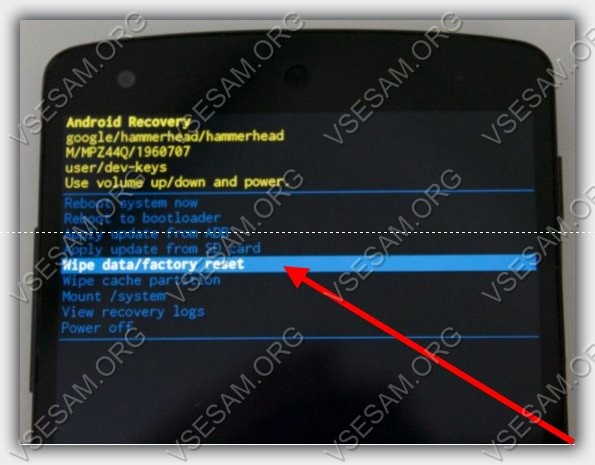

Теперь вы готовы перезагрузить свой телефон сони и после нескольких настроек начать пользоваться как ни в чем не бывало.
Поэтому выбираем и нажимаем (кнопкой питания) на строку — Reboot system now.
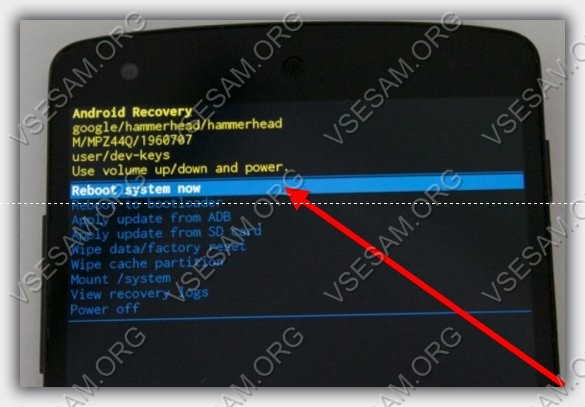
В заключение краткое резюме — способ по шагам, чтобы сделать все это еще более ясным.
- Полностью выключить устройство
- Добраться к меню восстановления
- Выбрать опцию «Wipe data / Factory reset» (переходим кнопками громкости и выбираем кнопкой вкл / выкл.)
- Выберите опцию «Yes» (как это делали раньше)
- Выберите «Reboot Now»
- Готово
Как вы видите, это очень простой процесс, который может показаться трудоемким только на первый взгляд
Всего несколько шагов и ваш телефон сони иксперия опять «готов к бою». Успехов.
):
Для снятия локов с телефонов AVR, телефонов AVR, всех телефонов на db2000/2010 (CID 16/29/36/49) с помощью сервисного кабеля, используйте программу под названием SEMCtool_v8.4. Однако помните, что программа может работать не идеально.
Способ снятия лока с помощью комплектного кабеля и патча (платный):
Помните, что при использовании этого способа вы получите единоразовую разлочку. Если вы поменяете прошивку телефона , то вам придётся проделывать операцию снова. Этот способ подходит для DB2010 (CID 36/49) и DB2020 (CID 52).
Подключите телефон к компьютеру с помощью кабеля.
Используйте патч под названием Remove SIM-Lock Patch Generator.
Владелец сотового телефона может столкнуться с необходимостью разблокировки аппарата как в случае потери блокировочного кода, служащего для защиты телефона либо сим-карты, так и в случае заводской блокировки телефона под одного оператора и невозможностью его использования в других сетях. В зависимости от типа блокировки, необходимо следовать одному из нижеперечисленных методов разблокировки.
Мы можем назвать множество причин для блокировки доступа к телефону Sony. Одна из основных причин – забыли пароль, который вы создали. Хотя маловероятно, чтобы кто-то не забывал свой пароль, это случается довольно часто среди пользователей. Невозможность обойти блокировку экрана раздражает, так как телефон становится важной частью нашей жизни. Мы расскажем как разблокировать Sony пароль (Xperia), 3 способами.
Существует несколько способов сброса блокировки экрана. Доступные методы зависят от типа блокировки экрана и версии Android, на которой работает ваше устройство Xperia. Некоторые из методов, таких как те, которые используют мой сервис Xperia или диспетчер устройств Android / Find My Device, требуют, чтобы вы уже включили службу на своем устройстве и включили интернет-соединение.
Читайте содержание, чтобы быстро найти нужную информацию.
Как разблокировать с помощью секретного вопроса Google?
Заметка! Прежде чем выполнять какие-либо действия, описанные в этой статье, убедитесь, что вы знаете свое имя пользователя и пароль Google. В зависимости от настроек безопасности устройство Xperia может блокироваться после сброса или восстановления. Затем вам нужно ввести имя пользователя и пароль учетной записи Google, чтобы использовать устройство. Если вы не помните свое имя пользователя и пароль Google, вы не можете разблокировать устройство самостоятельно.
Совет. Вы можете восстановить имя пользователя и пароль учетной записи Google, используя страницу восстановления учетной записи Google на странице https://www.google.com/accounts/recovery/?hl=ru. Для Xperia X, Xperia L1, Xperia E5 и серии Xperia Z (Android 5.1 или выше) вы должны знать, что, когда вы получаете новое имя пользователя или пароль Google, вы не можете использовать их для регистрации и восстановить устройство в течение 24 часов.
Шаги:
1. Нажмите: Забыли пароль?
2. Чтобы разблокировать телефон, вы можете ответить на секретный вопрос, который вы настроили при установке блокировки экрана. Или вы можете ввести имя пользователя и пароль своего аккаунта Google. Нажмите «Далее». Sony пароль
3. Введите ответ на выбранный вами вопрос или введите имя пользователя и пароль учетной записи Google. Нажмите «Разблокировать».
4. Вас спросят, хотите ли вы создать новый пароль разблокировки экрана. Если вы не хотите, нажмите Нет.
Если вы не создали учетную запись Google или если вы забыли ответ на свой секретный вопрос, вам необходимо переустановить программное обеспечение телефона. Это приведет к удалению любой информации, сохраненной на вашем телефоне. Невозможно восстановить данные, которые будут потеряны, если вы это сделаете, но вы не сможете сбросить блокировку экрана, не переустанавливая программное обеспечение. Читайте ниже как сбросить Sony.
Использование службы Xperia для сброса блокировки экрана
Заметка! Убедитесь, что вы знаете свое имя пользователя и пароль Google ™. Возможно, вам придется использовать их, чтобы использовать устройство Xperia ™ после сброса.
Использование службы Xperia для сброса блокировки экрана. Все содержимое вашего устройства Xperia сохраняется после сброса блокировки экрана вашего устройства. Заметка! Этот метод недоступен на устройствах под управлением Android 7.0 и выше.
Этот метод сброса требует, чтобы вы ранее включили мой сервис Xperia на своем устройстве Xperia. Устройство Xperia также должно иметь активное интернет-соединение (Wi-Fi® или мобильная сеть).
Как сбросить пароль с помощью сервиса Xperia
1. Перейдите на myxperia.sonymobile.com с любого устройства, подключенного к Интернету, например, компьютера.
2. Войдите в систему, используя ту же учетную запись Google или учетную запись Sony Entertainment Network, которую вы установили на своем устройстве Xperia.
3. Нажмите на изображение своего устройства Xperia в разделе «Устройства» .
4. Выберите «Заблокировать» или «Изменить PIN-код», чтобы заменить текущую блокировку экрана новым PIN-кодом.
5. Следуйте инструкциям на экране, предоставленным службой Xperia.
Как удалить Sony пароль на Xperia программой
Шаг 1. Загрузите: Mac, Windows и установите программу на компьютер. Эта программа поддерживает как Windows, так и Mac. Выберите правильный вариант. После установки откройте программу и нажмите «Дополнительные инструменты» -> «Удаление экрана Android Lock».
Шаг 2 : Выньте USB-кабель и используйте его для подключения телефона к компьютеру. Когда он будет хорошо связан, нажмите кнопку «Пуск», чтобы начать процесс анализа.
Sony пароль
Шаг 3 : После обнаружения телефона вам необходимо включить телефон в режим загрузки. Инструкции отображаются на экране. Пожалуйста, следуйте инструкциям, чтобы войти в режим загрузки. Затем нажмите кнопку «Пуск», чтобы загрузить соответствующее изображение на телефоне.
Шаг 4 : Удалите пароль забытого экрана на телефоне Sony. Для полной загрузки пакета потребуется несколько минут. После завершения программы программа автоматически запустит процесс удаления пароля. Это включает в себя обманное сканирование, резервное копирование данных и окончательный шаг удаления пароля. При удалении пароля на экране появляется короткое сообщение с сообщением «Удалить пароль завершен». Теперь вы можете войти в телефон без пароля.
Sony пароль
Android Lock Screen Remover – это надежный инструмент, быстрый, безопасный и простой в использовании. Независимо от причины, почему вы заблокированы от телефона Sony, эта программа приходит на помощь. Если у вас есть 10 минут, чтобы сэкономить, использование этой программы стоит того времени, которое вы потратите, чтобы разблокировать свой экран вместо того, чтобы платить специалисту по ремонту за дорогостоящее обслуживание, которое вы могли бы сделать самостоятельно по гораздо более низкой ставке.
В настоящее время программа может работать на нескольких брендах телефонов и планшетов, таких как Sony , Samsung , LG и т. Д. Другие бренды скоро будут совместимы с этой программой. Если вы хотите попробовать сначала, разработчик предлагает бесплатную пробную версию, которую вы можете скачать на своем компьютере. Если вас устраивают функции, которые вы попробовали, вы можете приобрести программу всего за несколько шагов.
Как сбросить Sony пароль Xperia Z, если забыл
Прежде чем начать, обратите внимание, что сброс смартфона приведет к удалению любых сохраненных данных и настроек. Мы рекомендуем вам создавать резервные копии данных.
Чтобы узнать подробнее читайте отдельную статью о сбросе: как сделать Sony сброс до заводских настроек?
1. Выключите телефон.
2. Чтобы выполнить жесткий сброс телефона, начните с нажатия и удерживания кнопки питания + кнопку увеличения громкости в течение нескольких секунд.
3. Устройство будет вибрировать один раз. На этом этапе вы можете отпустить кнопку питания. Продолжайте удерживать клавишу регулировки громкости еще на 10 секунд.
4. Телефон будет вибрировать, а затем выключить, указывая, что процедура жесткого сброса завершена.
Использование Find My Device для сброса Sony пароль
Заметка! Убедитесь, что вы знаете свое имя пользователя и пароль Google. Возможно, вам придется использовать их, чтобы использовать устройство Xperia ™ после сброса.
Этот метод сброса требует, чтобы вы ранее включили Android Device Manager на своем устройстве Xperia ™. Устройство Xperia ™ также должно иметь активное интернет-соединение (Wi-Fi® или мобильная сеть). При выборе этого метода выполняется полный сброс заводских данных. Все содержимое вашего устройства Xperia ™ будет удалено. В некоторых случаях содержимое на SD-карте может не стираться во время сброса с помощью «Найти мое устройство».
Если ваша SD-карта не зашифрована, ее можно удалить, прежде чем выполнять сброс, чтобы предотвратить его стирание. Однако, если вы используете устройство Xperia ™ в корпоративной среде, ваш ИТ-отдел может иметь принудительное шифрование на SD-карте на вашем устройстве. В этом случае содержимое SD-карты стирается или становится нечитаемым при выполнении сброса, даже если вы удаляете карту заранее.
Как сбросить Sony пароль с помощью Find My Device
1. Если ваша SD-карта не зашифрована или не используется в корпоративной среде, удалите ее перед выполнением сброса. Перед удалением SD-карты выключите устройство Xperia ™. Включите устройство, когда вы удалили SD-карту.
2. На компьютере или в мобильном браузере перейдите на сайт www.google.com/android/devicemanager .
3. Войдите в учетную запись Google, которую вы ранее добавили на свое устройство.
4. Если у вас несколько устройств, выберите устройство, которое вы заблокировали, в верхней части экрана.
5. Выберите «Стереть». Имейте в виду, что это действие навсегда уничтожит все ваши данные, например ваши приложения, фотографии и музыку. После удаления содержимого вашего устройства Find My Device больше не будет работать на нем.
6. После удаленного удаления содержимого вашего устройства вы можете снова настроить свое устройство с помощью своей учетной записи Google и новой блокировки экрана.
Восстановления программного обеспечения для сброса устройства Xperia
Заметка! Убедитесь, что вы знаете свое имя пользователя и пароль Google. Возможно, вам придется использовать их, чтобы использовать устройство Xperia ™ после восстановления.
Вы можете сбросить блокировку экрана с помощью USB-кабеля, компьютера и функции восстановления программного обеспечения в приложении Xperia ™ Companion.
Заметка! Функция восстановления программного обеспечения заменяет программное обеспечение на вашем устройстве. Все личные данные, хранящиеся на вашем устройстве, будут потеряны. Содержимое на внешней SD-карте не удаляется. Устройства Xperia ™ должны иметь минимальный уровень заряда 80%, прежде чем вы сможете выполнить восстановление программного обеспечения.
Шаги:
2. Откройте приложение Xperia Companion.
3. В разделе » Управление Xperia» нажмите «Восстановление программного обеспечения».
4. Следуйте инструкциям на экране, но не подключайте устройство Xperia к компьютеру до тех пор, пока вам не будет рассказано о пятиступенчатой инструкции в окне Xperia Companion.
Sony пароль
Все телефоны >> Sony >> Sony Xperia E5 F3311 (White)
Как снять графическую блокировку Sony Xperia E5 F3311 (White) с android-смартфона?
Если вы заблокировали Android-смартфон с помощью графического ключа и забыли его, то расстраиваться не стоит. У вас есть как минимум пара способов разблокировать смартфон.
Первый способ. Вводите графический ключ до тех пор, пока система не предложит вам ввести логин и пароль от учетной записи Google, с помощью которой был активирован смартфон. Введите их, но помните, что имя пользователя нужно вводить только до символа «@», то есть @gmail.com вводить не нужно. В случае, если вы забыли свой логин, то подключите смартфон к компьютеру и запустите на нем фирменную утилиту. К примеру, для Samsung это Kies, для HTC — HTC Sync. Нажав в пункт меню «Об устройстве» вы найдете ваш логин, а восстановить пароль можно стандартными средствами восстановления пароля от аккаунта Google. Восстановление аккаунта Google.».
Второй способ. В случае, если вы не знаете логин и пароль от учетной записи, который был активирован смартфон, придется делать сброс настроек к заводским, но учтите, что при этом вся ваша информация с телефона пропадет. Выключите смартфон -> Зажмите кнопки: «Включить»+»Громкость вверх». После включения смартфона кнопку «Включить» отпустите, а кнопку «Громкость вверх» продолжайте удерживать. В результате смартфон загрузится в режиме Recovery mode (инженерное меню восстановления). Для перемещения в меню используйте кнопки управления громкостью, а выбор осуществляется левой сенсорной кнопкой (иногда кнопкой «Дом»). Найдите и выполните пункты «Wipe data/factory reset» и «Wipe cache partition», а затем пункт «Reboot system now». Смартфон перезагрузится и будет у вас в таком виде, в каком вы его приобрели.
Как разблокировать телефон Sony Xperia E5 F3311 (White) заблокированный оператором?
Прежде чем приступать к разблокировке телефонов на Android, давайте кратко поясним, что такое разблокировка сети/SIM-карты.
Это просто напросто процесс ввода специально сгенерированного кода через клавиатуру вашего телефона, чтобы снять ограничение, наложенное оператором, занимающимся распространением устройства. Это позволит вам вставлять совместимые SIM-карты любых других операторов и пользоваться их услугами.
Разблокировка с целью использования других SIM-карт не даёт вам полного доступа к телефону. Разблокировка загрузчика или рутинг — это совсем другое дело. Оба этих типа снятия блокировки легальны, но для разблокировки SIM часто требуется помощь оператора.
Попросите своего оператора разблокировать устройство
Начиная с февраля 2015 года, владельцы мобильных телефонов в Америке могут попросить свои сотовые сети разблокировать устройства для перехода к другому оператору. Это ставит США в один ряд с Европейским союзом (и отменяет непопулярный закон, принятый в 2013 году). Вдобавок к этому, операторы обязаны информировать своих клиентов о возможности разблокировки устройства посредством заметки на ежемесячном счёте.
Для начала, узнайте, можно ли разблокировать ваш телефон. Если смартфон куплен по контракту, в нём содержатся условия разблокировки. Если изначальные два года ещё не прошли, вам придётся выплатить штраф за досрочное прекращение контракта. После этого вы получите код разблокировки и сможете спокойно пользоваться другой SIM-картой.
Людям, купившим свои телефоны напрямую, обычно нужно подождать 12 полных месяцев со времени приобретения и убедиться, что все счета оплачены. Тогда сеть предоставит вам код разблокировки.
Чтобы снять блокировку сети/SIM-карты, вам потребуется подтвердить IMEI![]() IMEI (International Mobile Equipment Identity) — международный идентификатор мобильного оборудования, который представляет собой число (обычно 15-значное), уникальное для каждого GSM и UMTS мобильного телефона. Оно устанавливается на заводе производителем, служит для точной и полной идентификации телефона в сети. IMEI хранится в специальной части памяти телефона и фактически играет роль серийного номера аппарата. (международный идентификатор мобильного оборудования — уникальный код, использующийся для идентификации вашего телефона в любой сети) своего телефона или планшета.
IMEI (International Mobile Equipment Identity) — международный идентификатор мобильного оборудования, который представляет собой число (обычно 15-значное), уникальное для каждого GSM и UMTS мобильного телефона. Оно устанавливается на заводе производителем, служит для точной и полной идентификации телефона в сети. IMEI хранится в специальной части памяти телефона и фактически играет роль серийного номера аппарата. (международный идентификатор мобильного оборудования — уникальный код, использующийся для идентификации вашего телефона в любой сети) своего телефона или планшета.
В Android номер IMEI можно быстро найти, набрав *#06# или открыв Настройки > О телефоне > Статус > Информация об IMEI. После передачи этого номера из 15 цифр, оператор должен предоставить вам PIN-код, позволяющий использовать SIM-карту другой сети.
(Данный процесс может отличаться в зависимости от сотовой сети. К примеру, новый оператор может потребовать от вас ввода специального кода для работы с его сетью.)
Это особенно полезно, если вы путешествуете по другим страна, и ваше устройство не поддерживает работу с двумя SIM-картами одновременно.
Хотя операторам в Америке запрещено взимать плату за эту услугу, в Великобритании и Европе за снятие блокировки телефона иногда нужно вносить небольшой административный взнос.
Как разблокировать СИМ-карту Sony Xperia E5 F3311 (White) ?
Для разблокировки используйте PUK-код ![]() Неверный ввод PIN-кода 3 раза подряд блокирует SIM-карту. Для её разблокировки используйте PUK-код, следуя подсказкам на экране телефона. Неверный ввод PUK-кода 10 раз подряд приведет к блокировке SIM-карты без возможности ее дальнейшего использования. (указан на пластиковой основе, к которой прикреплялась SIM карта до активации, под защитным слоем).
Неверный ввод PIN-кода 3 раза подряд блокирует SIM-карту. Для её разблокировки используйте PUK-код, следуя подсказкам на экране телефона. Неверный ввод PUK-кода 10 раз подряд приведет к блокировке SIM-карты без возможности ее дальнейшего использования. (указан на пластиковой основе, к которой прикреплялась SIM карта до активации, под защитным слоем).
Чтобы разблокировать PIN1, наберите команду:
**05*PUK1-код * новый PIN1-код*повторите новый PIN1-код #.
Чтобы разблокировать PIN2, наберите:
**052*PUK2-код * новый PIN2* повторите новый PIN2#
Вопросы по разблокировке Sony Xperia E5 F3311 (White)
| LEmko 24483 | 21.08.2017 |
| Всего есть 5 попыток, чтобы разблокировать телефон с помощью графического ключа. Если вы уже превысили лимит, то вводите снова что-нибудь и ждите 30 секунд. После этого необходимо ввести данные Google-аккаунта, которым вы пользуетесь на смартфоне, т.е. тот, что вы вводили при первой настройке смартфона. Если вы забыли не только графический ключ, но и пароль от Google-аккаунта. Попробуйте позвонить на заблокированный смартфон и во время звонка, приняв его, выйдите в настройки телефона. Найдите в настройках блокировки телефона графический ключ и деактивируйте его. Ну и последняя надежда это сброс до заводских настроек. | |
| Ответить | |
| Guru | 21.08.2017 |
| В Андроиде есть несколько настроек, которые могут не давать убрать блокировку экрана. Кроме настроек, снятию блокировки могут мешать установленные приложения. 1. Удалите VPN, 2. Отключите права администратора, 3. Удалите сторонние сертификаты безопасности, 4.Попробуйте отключить блокировку в безопасном режиме. Не давать снять блокировку может загруженное приложение, которое скачали из Плей Маркета. Чтобы выяснить, есть ли такое приложение в памяти устройства, загрузите его в безопасный режим. В этом режиме все загруженные приложения отключаются, работают только те, которые установили на заводе. Если блокировка снимается, значит виновато какое-то загруженное приложение. | |
| Ответить | |
| Знаток | 22.08.2017 |
| Графический узор снимается на всех андроид-смартфонах одинаково. И так чтобы разблокировать графический ключ нужен акаунт гугл а интернета нету. Когда вы входите в меню «Экстренный вызов» вы можете активировать верхнюю панель где уже можете включить интернет и активировать аккаунт гугл! | |
| Ответить | |
| Саня | 18.06.2018 |
| Забыл графический ключ и акаунт гугл не помню и рекавери не получается зажимаю включения и громкость вверх просто вибрирует (что делать? Телефон сони иксперия е5 | |
| Ответить | |
| саня | 09.08.2018 |
| ребятв подскажите что делать забыл пин код на Sony Xperia E5 не могу разблокировать | |
| Ответить | |
| Дилара | 12.01.2020 |
| Не могу разблокировать теле он сони икс периу 33 | |
| Ответить | |
Задать вопрос относительно разблокировки Sony Xperia E5 F3311 (White) Все цены на Sony Xperia E5 F3311 (White)


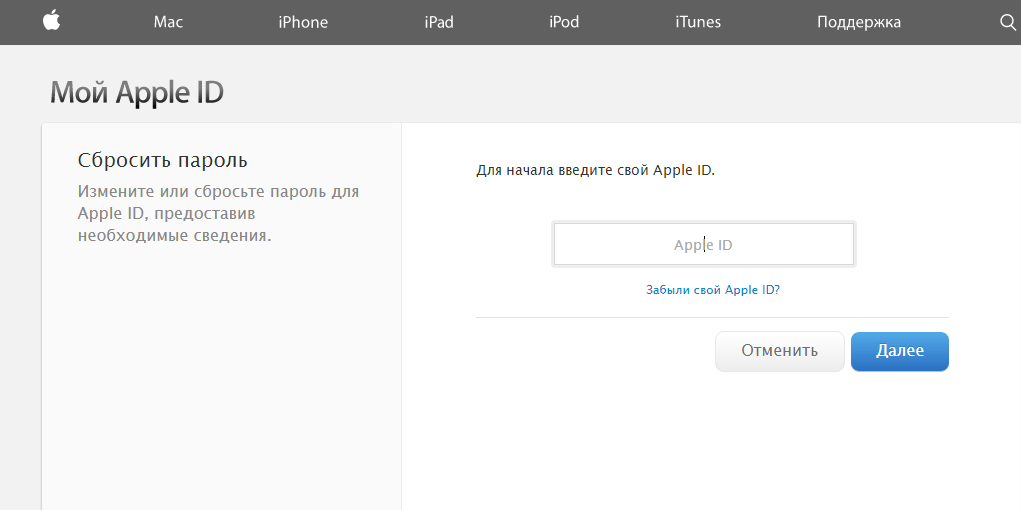


Добавить комментарий